Dell 1201MP User Manual [es]
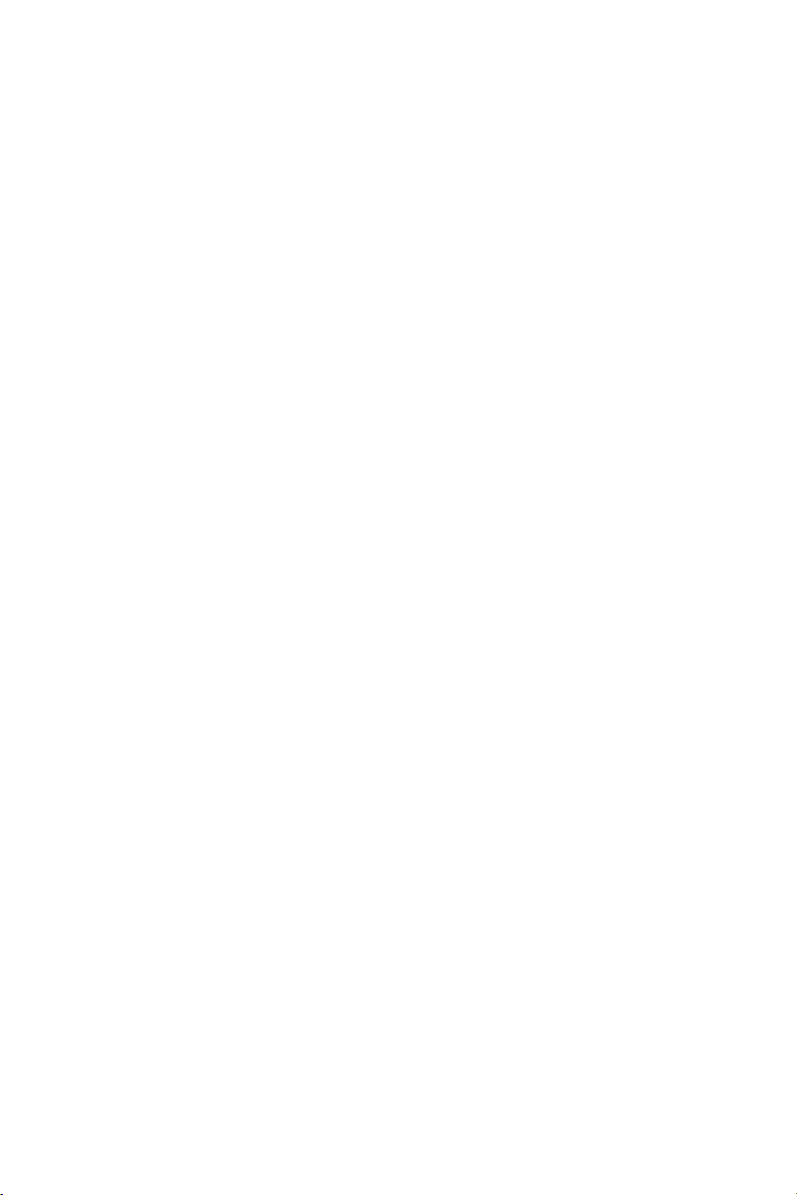
Proyector 1201MP Dell™
Manual del usuario
www.dell.com | support.dell.com
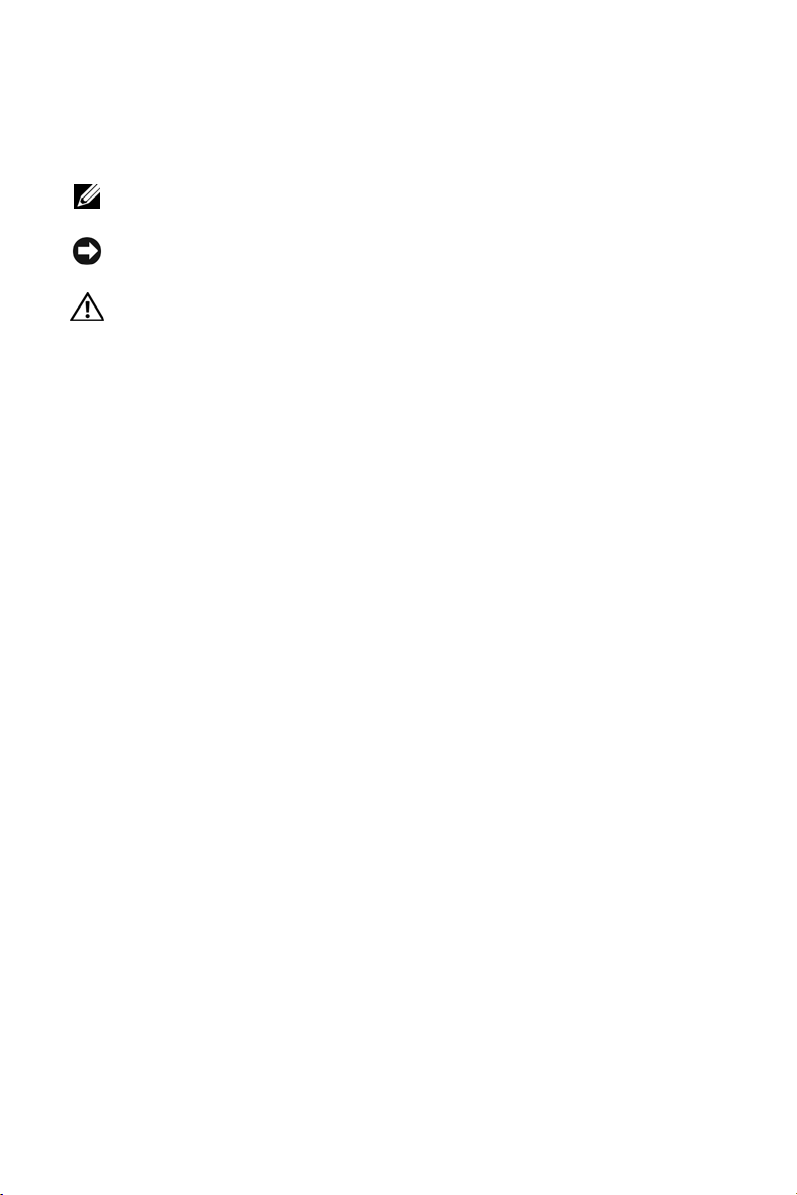
Notas, avisos y precauciones
NOTA: Una NOTA indica información importante que ayuda a una mejor
utilización del proyector.
AVISO: Un AVISO indica un posible daño al equipo o una pérdida de
información y explica cómo evitar el problema.
PRECAUCIÓN: Una PRECAUCIÓN indica posibles daños materiales, daños
personales o incluso muerte.
____________________
La información contenida en este documento puede cambiar sin previo aviso.
© 2007 Dell Inc. Reservados todos los derechos.
Queda totalmente prohibida la reproducción de este documento por cualquier procedimiento sin
el permiso por escrito de Dell Inc.
Marcas comerciales utilizadas en este texto: Dell y el logotipo de DELL son marcas comerciales
de Dell Inc.; Microsoft y Windows son marcas comerciales registradas de Microsoft Corporation.
En este documento pueden aparecer otras marcas y nombres comerciales para hacer referencia a
las entidades propietarias de las marcas, nombres o productos. Dell Inc. renuncia a todo interés
propietario sobre otras marcas y nombres comerciales aparte de los suyos.
Modelo 1201MP
Febrero de 2007 Rev. A00

Contenido
1 Proyector Dell™
Acerca del proyector . . . . . . . . . . . . . . 6
2 Conexión del proyector
Conexión a un ordenador . . . . . . . . . . . . . . . 8
Conexión de un reproductor de DVD, un decodificador de
televisión, un reproductor de vídeo o una TV
Conexión mediante un cable de componente
Conexión mediante un cable S-Vídeo
Conexión mediante un cable compuesto
. . . . . . 8
. . . 8
. . . . . . . 9
. . . . . 9
Conexión a un mando a distancia con cable RS232
Conexión a un ordenador
Conexión a una caja de control comercial RS232
3 Uso del proyector
Encendido del proyector . . . . . . . . . . . . . . . 11
Apagado del proyector
Imagen proyectada, ajuste de la
Elevación de la altura del proyector
Bajada de la altura del proyector
Ajuste del tamaño de la imagen proyectada
. . 10
. . . . . . . . . . . . . 10
. 10
. . . . . . . . . . . . . . . . 11
. . . . . . . . . . . 12
. . . . . . . . 12
. . . . . . . . . 12
. . . . . . 13
Contenido 3
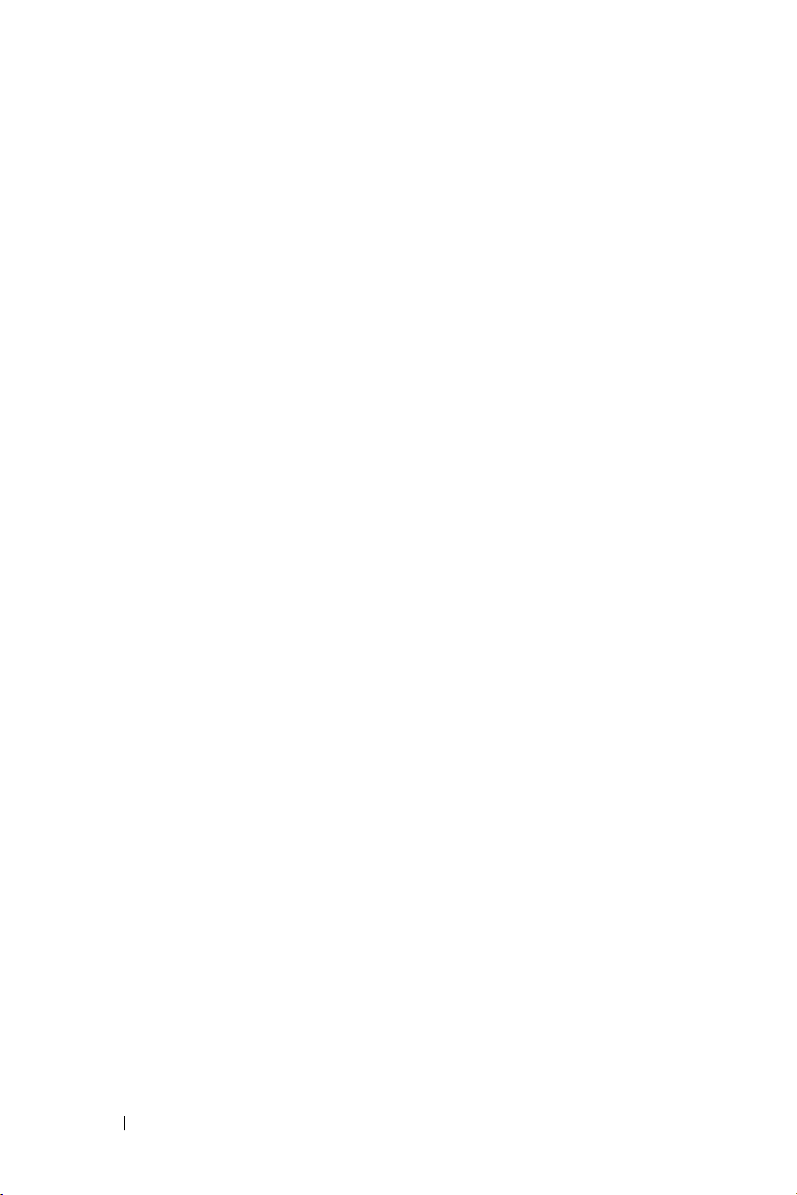
Ampliación y del enfoque del proyector, ajuste de la . 14
Seguridad mediante contraseña
Uso del panel de control
Uso del mando a distancia
Uso de menús en pantalla (OSD)
Menú Principal
. . . . . . . . . . . . . . . . . 19
Menú Toda la imagen
Menú Imagen del ordenador
Menú Imagen de vídeo
Menú Audio
. . . . . . . . . . . . . . . . . . 21
Menú Administración
Menú Lenguaje
. . . . . . . . . . . . . . . . . 24
Menú Patrón prueba
Menú Restaurar
. . . . . . . . . . . . . . . . 24
. . . . . . . . . . . 14
. . . . . . . . . . . . . . . 16
. . . . . . . . . . . . . . 17
. . . . . . . . . . . 18
. . . . . . . . . . . . . . 19
. . . . . . . . . . 20
. . . . . . . . . . . . . 21
. . . . . . . . . . . . . . 22
. . . . . . . . . . . . . . 24
4 Solución de problemas del proyector
Cambio de la lámpara . . . . . . . . . . . . . . . . 28
5 Especificaciones
Contactar con Dell
Glosario
4 Contenido

1
Proyector Dell™
El proyector se suministra con todos los elementos que se muestran a continuación.
Compruebe que están todos y póngase en contacto con Dell en caso de que falte
alguno. Para obtener más información, consulte “Contactar con Dell”.
Contenido del paquete
Cable de alimentación (1,8 m)
Mando a distancia Pilas
Funda para transporte Documentación
Cable VGA (de D-sub a D-sub)
(1,8 m)
Proyector Dell™ 5
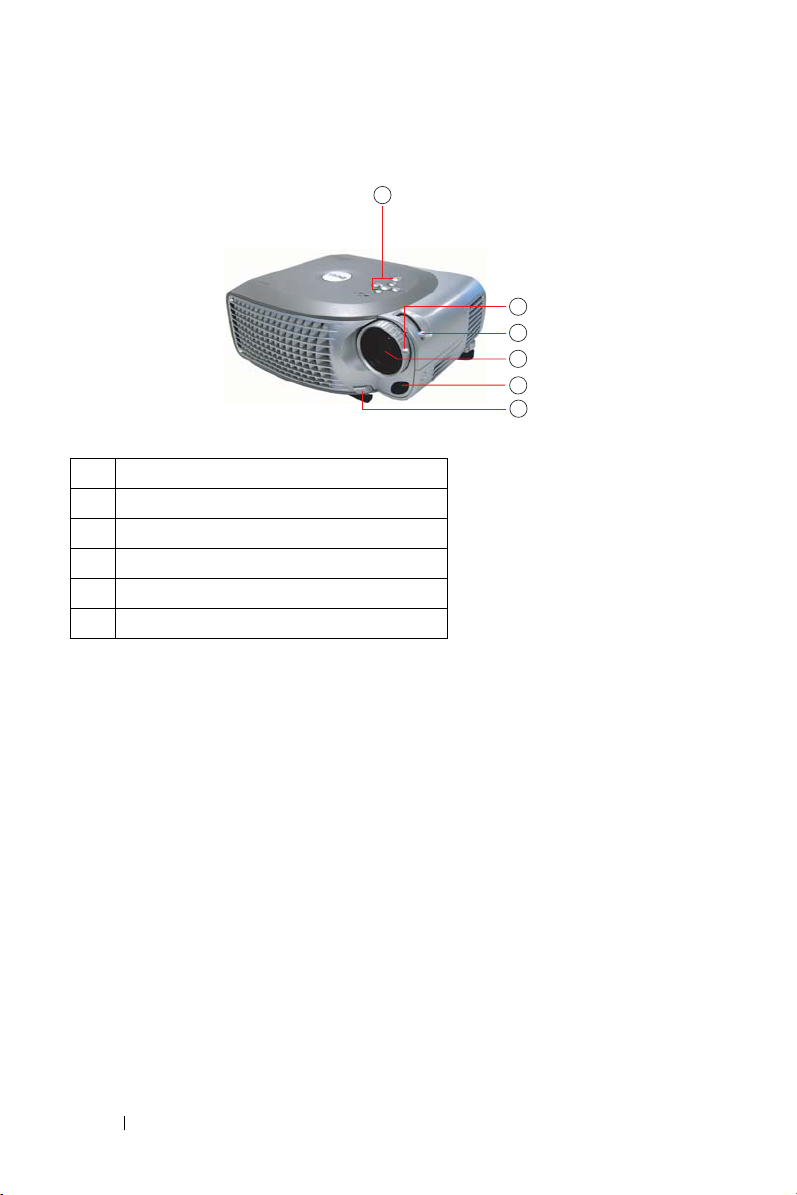
Acerca del proyector
www.dell.com | support.dell.com
1 Panel de control
2 Ampliación, lengüeta de
3 Enfoque, anillo de
4 Lentes
5 Receptor del mando a distancia
6 Elevador, botón del
1
2
3
4
5
6
6 Proyector Dell™

Conexión del proyector
2
1
1 Receptor de infrarrojos
2 Salida VGA (ciclo monitor)
3 USB, conector
4 RS232, conector
5 Conector de entrada VGA (D-sub)
6 Conector S-Vídeo
7 Conector de vídeo compuesto
8 Conector de entrada de audio
2 3
4
5
7
6
8
Conexión del proyector 7
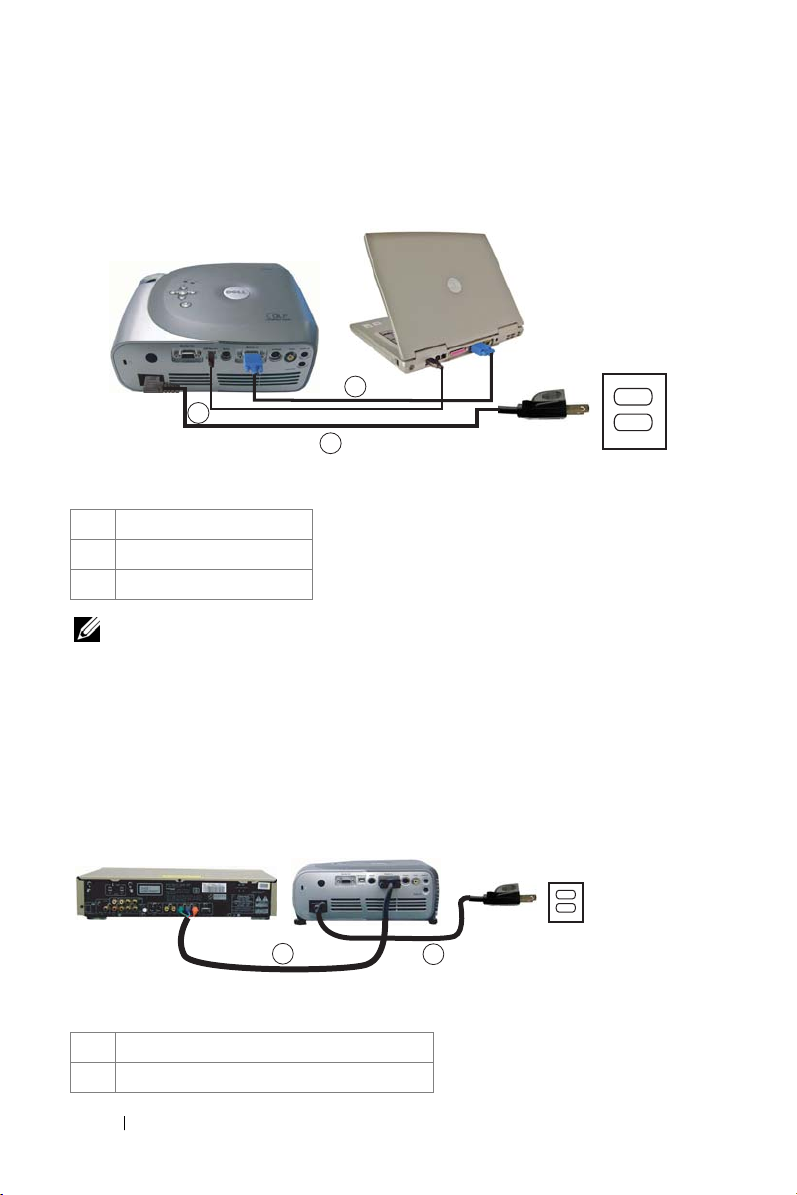
Conexión a un ordenador
2
3
www.dell.com | support.dell.com
1 Alimentación, cable de
2 Cable VGA a VGA
3 Cable USB a USB
NOTA: El cable USB debe estar conectado en caso de que desee utilizar las
funciones de página siguiente y página anterior en el mando a distancia.
1
Conexión de un reproductor de DVD, un decodificador
de televisión, un reproductor de vídeo o una TV
Conexión mediante un cable de componente
2
1 Alimentación, cable de
2 D-sub a HDTV/cable de componente
8 Conexión del proyector
1
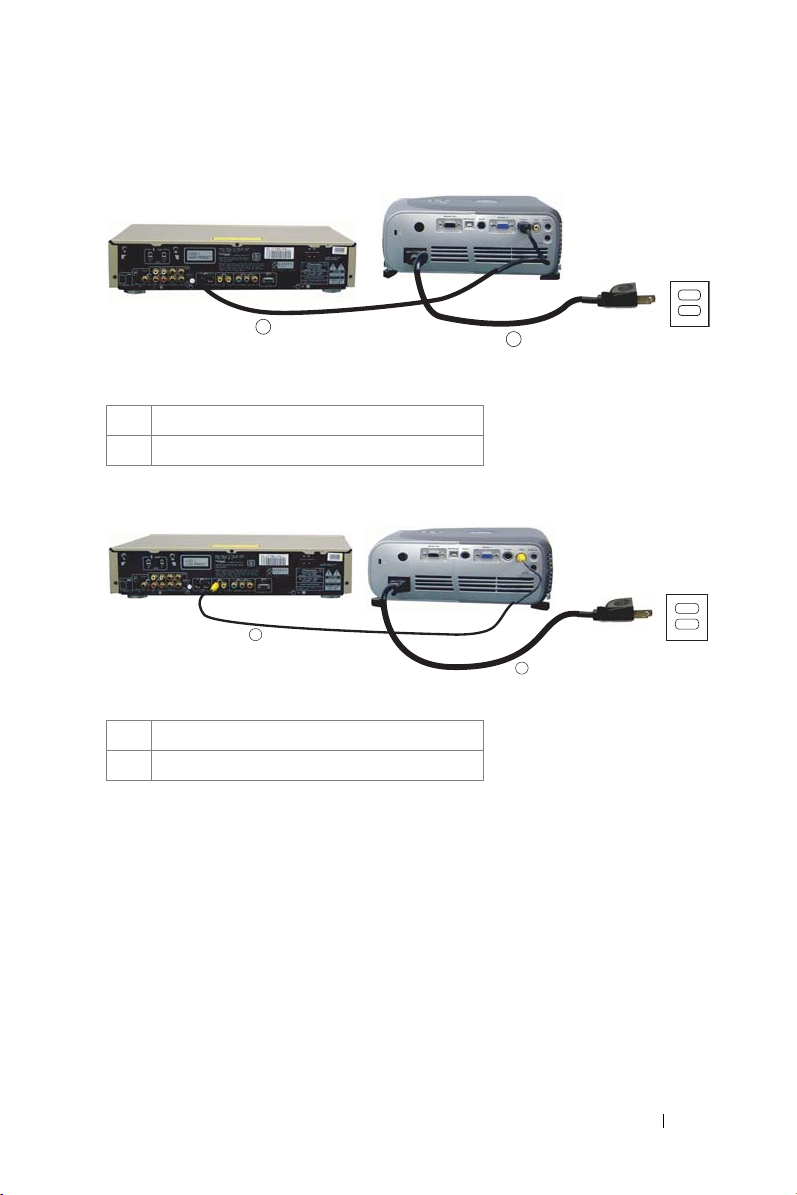
Conexión mediante un cable S-Vídeo
2
1 Alimentación, cable de
2 S-Vídeo, cable
Conexión mediante un cable compuesto
2
1 Alimentación, cable de
2 Vídeo compuesto, cable de
1
1
Conexión del proyector 9
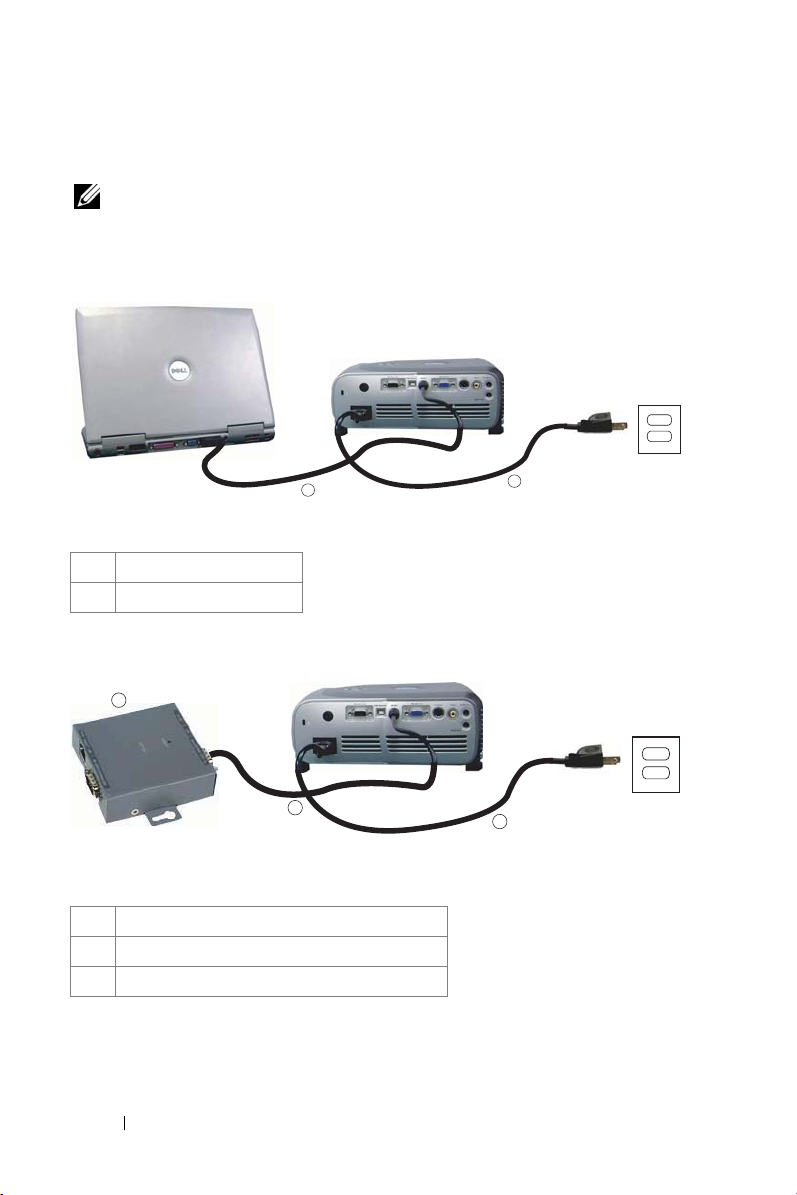
Conexión a un mando a distancia con cable RS232
NOTA: Dell no suministra el cable RS232. Consulte con un instalador profesional
en caso de que desee un cable y el software del mando a distancia RS232.
Conexión a un ordenador
www.dell.com | support.dell.com
2
1 Alimentación, cable de
2 RS232, cable
Conexión a una caja de control comercial RS232
3
2
1 Alimentación, cable de
2 RS232, cable
3 Caja de control comercial RS232
1
1
10 Conexión del proyector
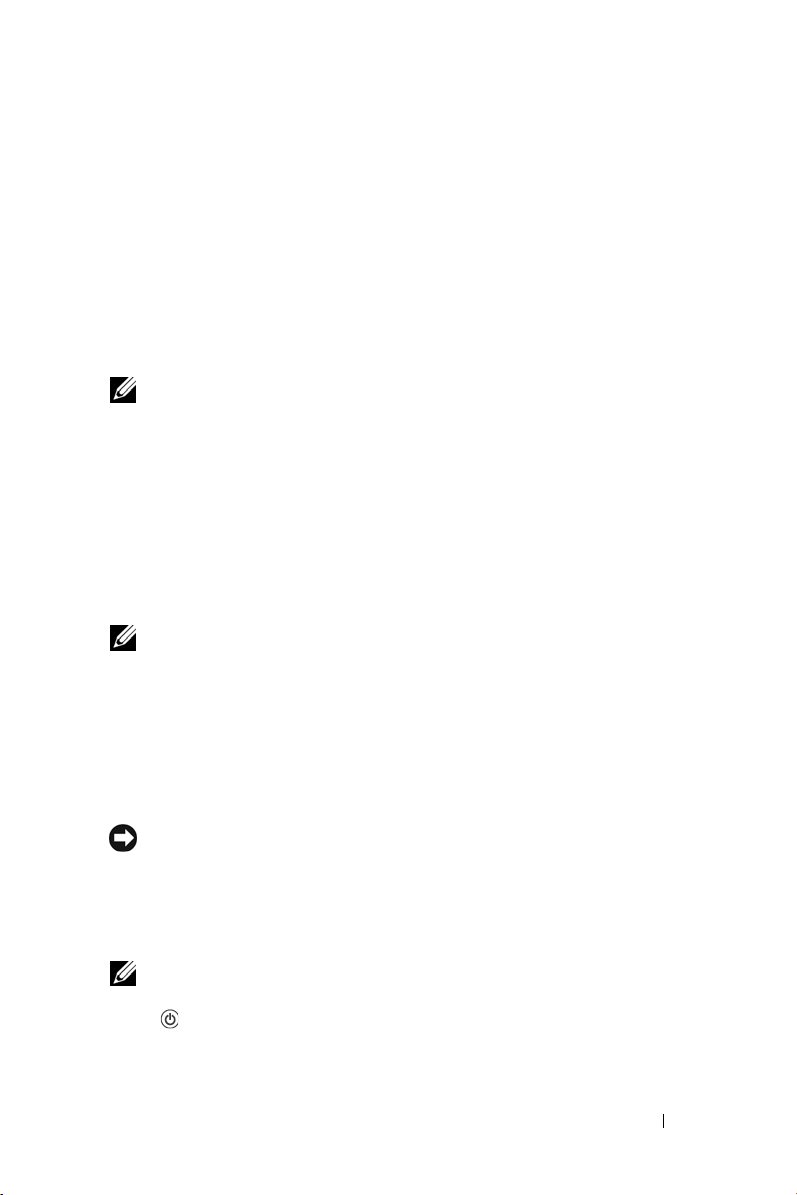
3
Uso del proyector
Encendido del proyector
NOTA: Encienda el proyector antes de encender la fuente (ordenador, portátil,
DVD, etc.). El botón de alimentación parpadea en verde hasta que se pulsa.
1
Quite la tapa de la lente.
2
Conecte el cable de alimentación y los cables adecuados. Para obtener información
sobre la conexión del proyector, consulte “Conexión del proyector” en la página 7.
3
Pulse el botón de alimentación (consulte “Acerca del proyector” en la página 6
para localizar el botón de alimentación). Se visualiza el logotipo de Dell durante
30 segundos.
4
Encienda la fuente (ordenador, reproductor de DVD, etc.). El proyector detecta
la fuente automáticamente.
NOTA: Permita al proyector buscar la fuente durante un tiempo.
Si aparece en la pantalla el mensaje “Buscando...”, compruebe que están
conectados correctamente los cables correspondientes.
En caso de tener varias fuentes conectadas al proyector, pulse el botón Fuente del
mando a distancia o del panel de control para seleccionar la fuente que desea.
Apagado del proyector
AVISO: Desenchufe el proyector después de apagarlo debidamente tal como
se explica en el procedimiento incluido a continuación.
1
Pulse dos veces el botón de alimentación. El ventilador de refrigeración sigue
funcionando 90 segundos.
2
Desconecte el cable de alimentación de la toma de corriente y del proyector.
NOTA: Si pulsa el botón de alimentación mientras está en marcha el proyector,
aparecerá el siguiente mensaje:
“ Pulse Encendido para apagar el proyector. Enfríe el
proyector 90sg para desc o reiniciar.” El mensaje desaparece
en cinco segundos, o también si pulsa cualquier botón del panel de control.
Uso del proyector 11

Imagen proyectada, ajuste de la
Elevación de la altura del proyector
1
Pulse el botón del elevador.
2
Eleve el proyector al ángulo de visualización que desee y, a continuación,
suelte el botón para bloquear el pie del elevador en su posición.
3
Emplee la rueda de ajuste de inclinación para afinar el ángulo de visualización;
en caso necesario, pulse los botones laterales del elevador para elevar la parte
posterior del proyector hasta alcanzar el ángulo de visualización adecuado.
Bajada de la altura del proyector
1
Pulse el botón del elevador.
www.dell.com | support.dell.com
2
Baje el proyector y, a continuación, suelte el botón para bloquear el pie del
elevador en su posición.
3
1
1 Elevador, botón del
2 Elevador, pie del
3 Ajuste de inclinación, rueda de
12 Uso del proyector
2
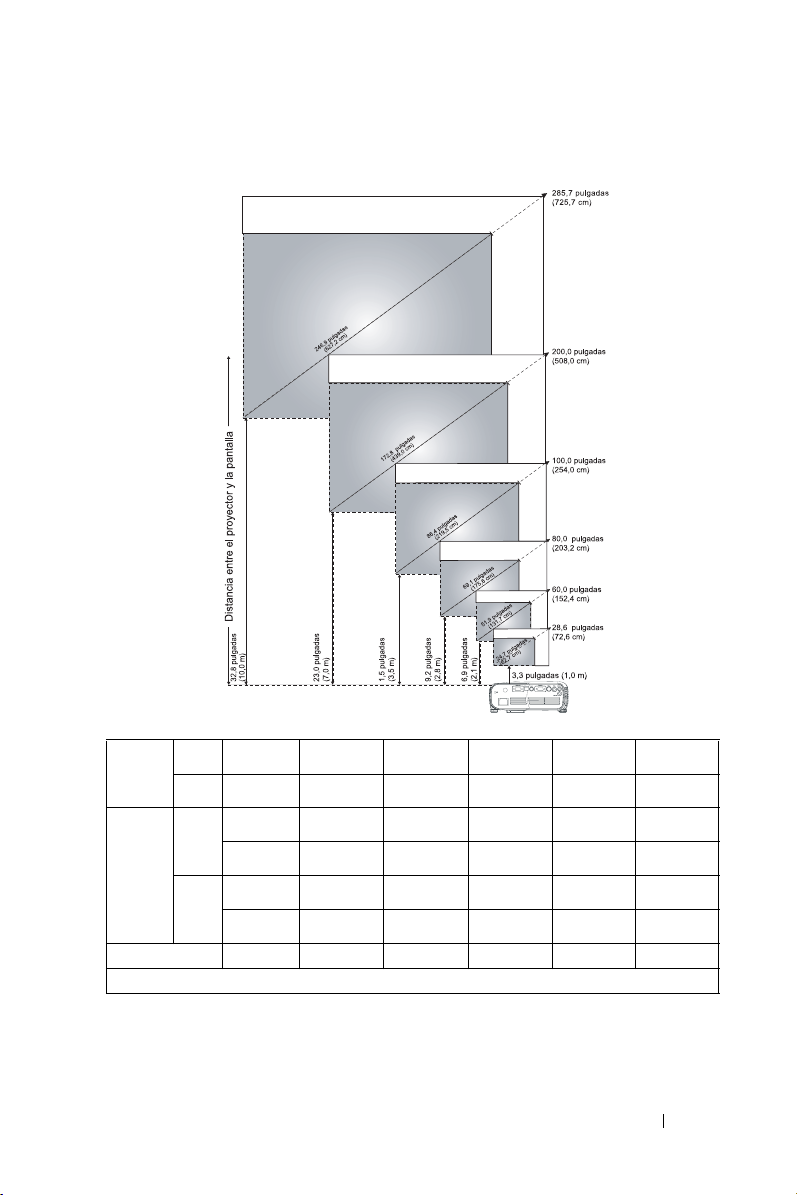
Ajuste del tamaño de la imagen proyectada
Pantalla
(Diagonal)
Tamaño de
la pantalla
Distancia
28,6 pulgadas
Máx.
(72,6 cm)
24,7 pulgadas
Mín.
(62,7 cm)
22,9 pulgadas x
Máx.
17,1 pulgadas
(Ancho
x alto)
(Ancho
x alto)
58,1 cm x
43,5 cm
19,8 pulgadas x
Mín.
14, 8 pulgadas
50,2 cm x
37,6 cm
3,3 pies (1,0 m) 6,9 pies (2,1 m) 9,2 pies (2,8 m) 11,5 pies (3,5 m) 23 pies (7,0 m) 32,8 pies (10,0 m)
60,0 pulgadas
(152,4 cm)
51,9 pulgadas
(131,7 cm)
48,0 pulgadas x
36,0 pulgadas
121,9 cm x
91,4 cm
41,5 pulgadas x
31,1 pulgadas
105,4 cm x
79,0 cm
80,0 pulgadas
(203,2 cm)
69,1 pulgadas
(175, 6cm)
64,0 pulgadas x
48,0 pulgadas
162,6 cm x
121,9 cm
55,3 pulgadas x
41,5 pulgadas
140,5 cm x
105,4 cm
*Este gráfico sirve únicamente como referencia para el usuario.
100,0 pulgadas
(254,0 cm)
86,4 pulgadas
(219,5 cm)
80,0 pulgadas x
60,0 pulgadas
203,2 cm x
152,4 cm
69,1 pulgadas x
51,9 pulgadas
175,6 cm x
131,7 cm
200,0 pulgadas
(508,0 cm)
172,8 pulgadas
(439,0 cm)
160,0 pulgadas x
120,0 pulgadas
406,4 cm x
304,8 cm
138,3 pulgadas x
103,7 pulgadas
351,2 cm x
263,4 cm
Uso del proyector 13
285,7 pulgadas
(725,7 cm)
246,9 pulgadas
(627,2 cm)
228,6 pulgadas x
171,4 pulgadas
580,6 cm x
435,4 cm
197,5 pulgadas x
148,1 pulgadas
501,7 cm x
376,3 cm
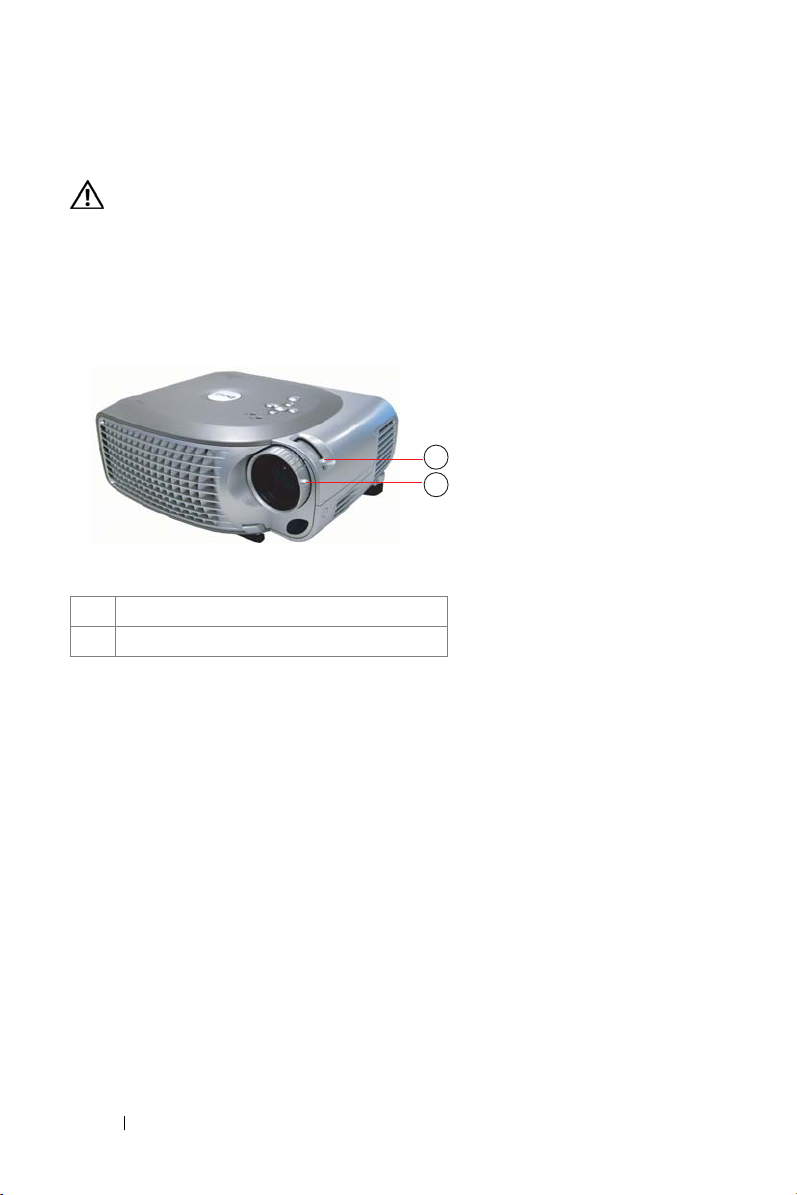
Ampliación y del enfoque del proyector, ajuste de la
PRECAUCIÓN: Para evitar dañar el proyector, asegúrese de que la lente
del zoom y la parte inferior del elevador están totalmente plegadas antes
de mover el proyector o colocarlo en su funda para transportarlo.
1
Gire la lengüeta de ampliación para acercar y alejar.
2
Gire el anillo de enfoque hasta que la imagen sea nítida. El proyector enfoca
a distancias de 3,3 pies a 32,8 pies (de 1 a 10 m).
www.dell.com | support.dell.com
1
2
1 Ampliación, lengüeta de
2 Enfoque, anillo de
3
Seguridad mediante contraseña
Proteja su proyector y restrinja el acceso a él con la función Seguridad mediante
contraseña. Esta función de seguridad permite aplicar una serie de restricciones de
acceso para proteger su privacidad y evitar que otras personas utilicen su proyector.
Esto significa que el proyector no se puede utilizar sin autorización y, por tanto,
es una medida de prevención contra robo.
Cuando la seguridad mediante contraseña está activada, y el enchufe de
alimentación se conecta a la toma de corriente y se enciende por primera vez
el proyector, aparece una pantalla de seguridad mediante contraseña en la que
se pide una contraseña.
De forma predeterminada, esta función está desactivada. Puede activarla mediante
el menú Contraseña. Consulte la sección “Menú Administración-Contraseña” de
este manual para obtener más información. Esta función de seguridad mediante
contraseña se activa cuando se vuelve a encender el proyector.
14 Uso del proyector
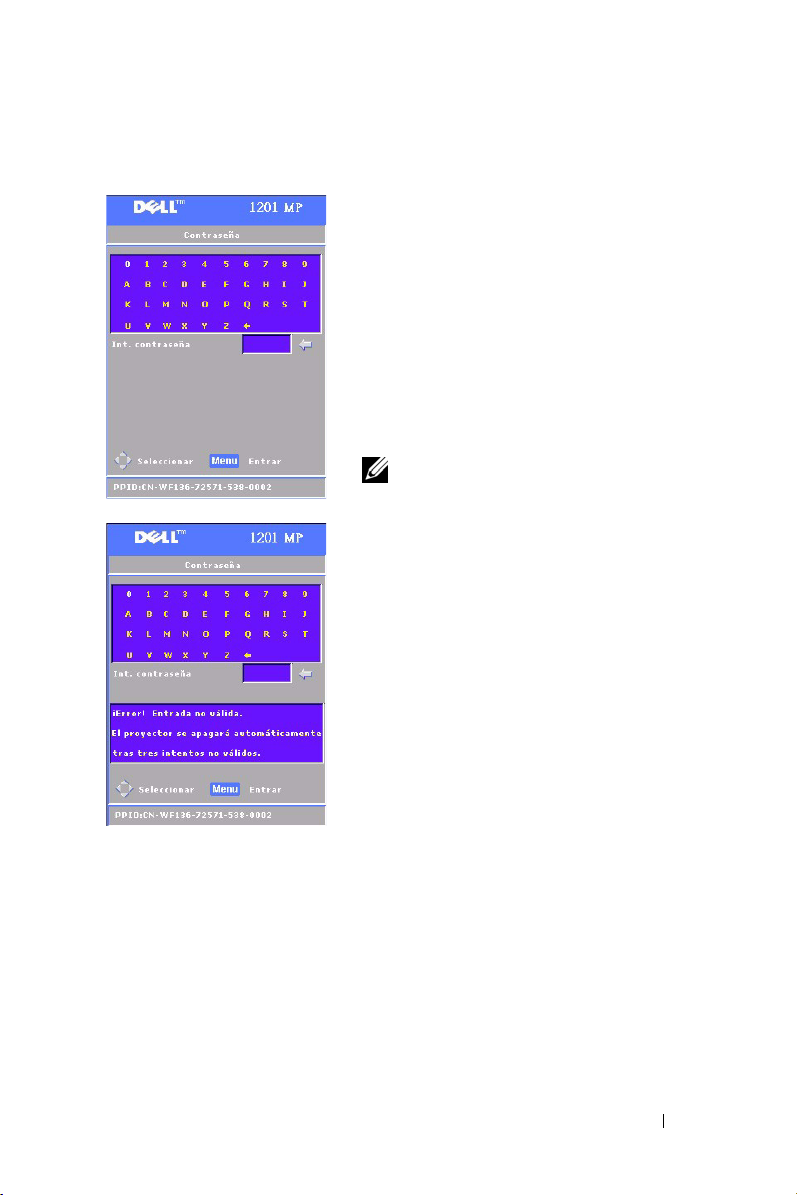
Si activa esta función, se le pedirá que introduzca la contraseña antes de encender
el proyector:
1
Primera solicitud de introducción de contraseña:
a
Utilice las teclas de dirección para
introducir la contraseña.
b
Pulse el botón Menú para confirmar.
c
Si la verificación de contraseña se realiza
correctamente, puede seguir accediendo a las
funciones del proyector y a sus utilidades.
Dispone de tres intentos para introducir la
contraseña correcta. Al tercer intento no
válido, el proyector se apaga
automáticamente.
NOTA: Si ha olvidado su contraseña, póngase
en contacto con Dell. Para obtener más
información, consulte “Contactar con Dell”.
Uso del proyector 15
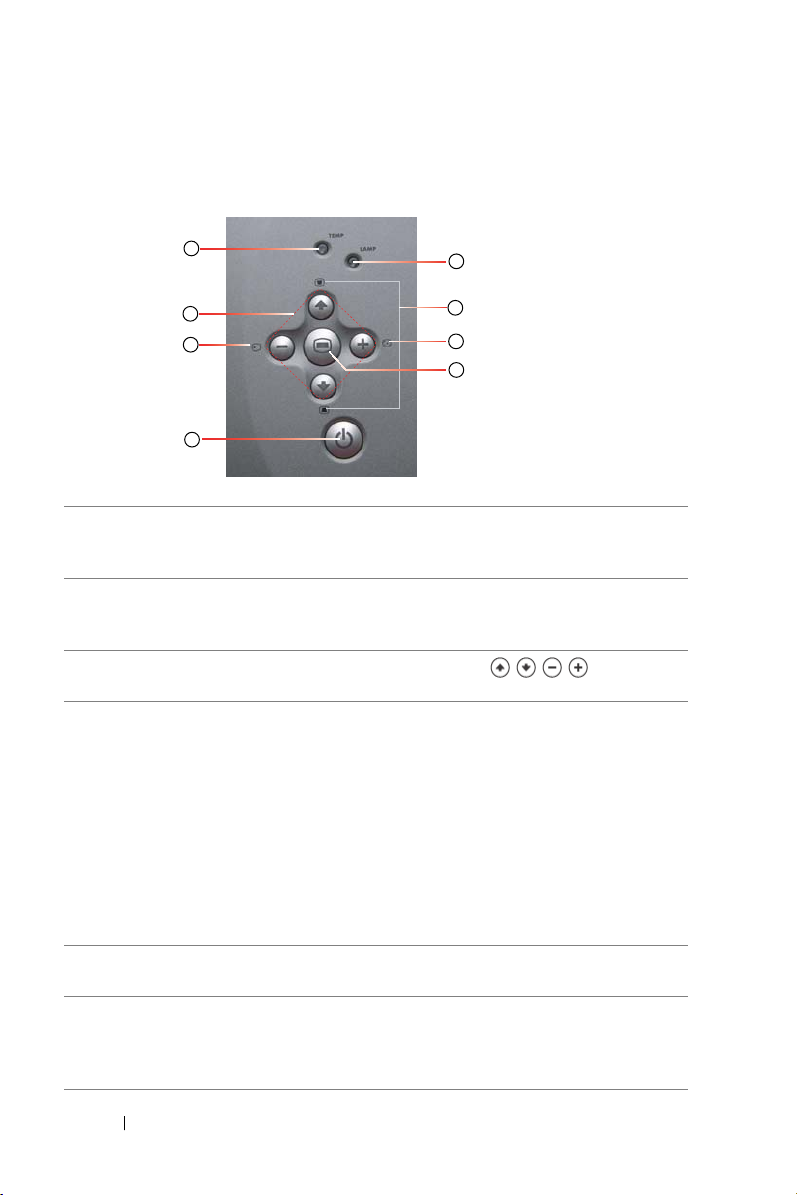
Uso del panel de control
4
3
2
www.dell.com | support.dell.com
1
5
6
7
8
1 Alimentación Enciende y apaga el proyector. Para obtener más
información, consulte “Encendido del proyector” en la
página 11 y “Apagado del proyector” en la página 11.
2 Fuente Púlselo para cambiar entre las fuentes RGB analógica,
Compuesta, Componente-i, S-Vídeo, y YPbPr analógica
cuando haya varias fuentes conectadas al proyector.
3 Cuatro teclas
de dirección
4 Indicador luminoso
de aviso TEMP
Las cuatro teclas de dirección se pueden
emplear para cambiar entre fichas del menú en pantalla.
• Cuando el indicador luminoso TEMP está en
naranja continuo, eso significa que el proyector se
ha sobrecalentado. Se apaga automáticamente la
pantalla. Vuelva a encender la pantalla cuando el
proyector se haya enfriado. Si el problema continúa,
póngase en contacto con Dell.
• Cuando el indicador luminoso Temp parpadea
en color naranja, eso significa que ha fallado uno
de los ventiladores del proyector y éste se apaga
automáticamente. Si el problema continúa,
póngase en contacto con Dell.
5 Indicador luminoso
de aviso LAMP
Si el indicador luminoso LAMP es naranja continuo,
sustituya la lámpara.
6 Ajuste clave Si la imagen no se encuentra en posición perpendicular
a la pantalla, entonces parece no estar recta. Pulse este
botón para ajustar la distorsión de la imagen provocada
por la inclinación del proyector. (±16 grados).
16 Uso del proyector
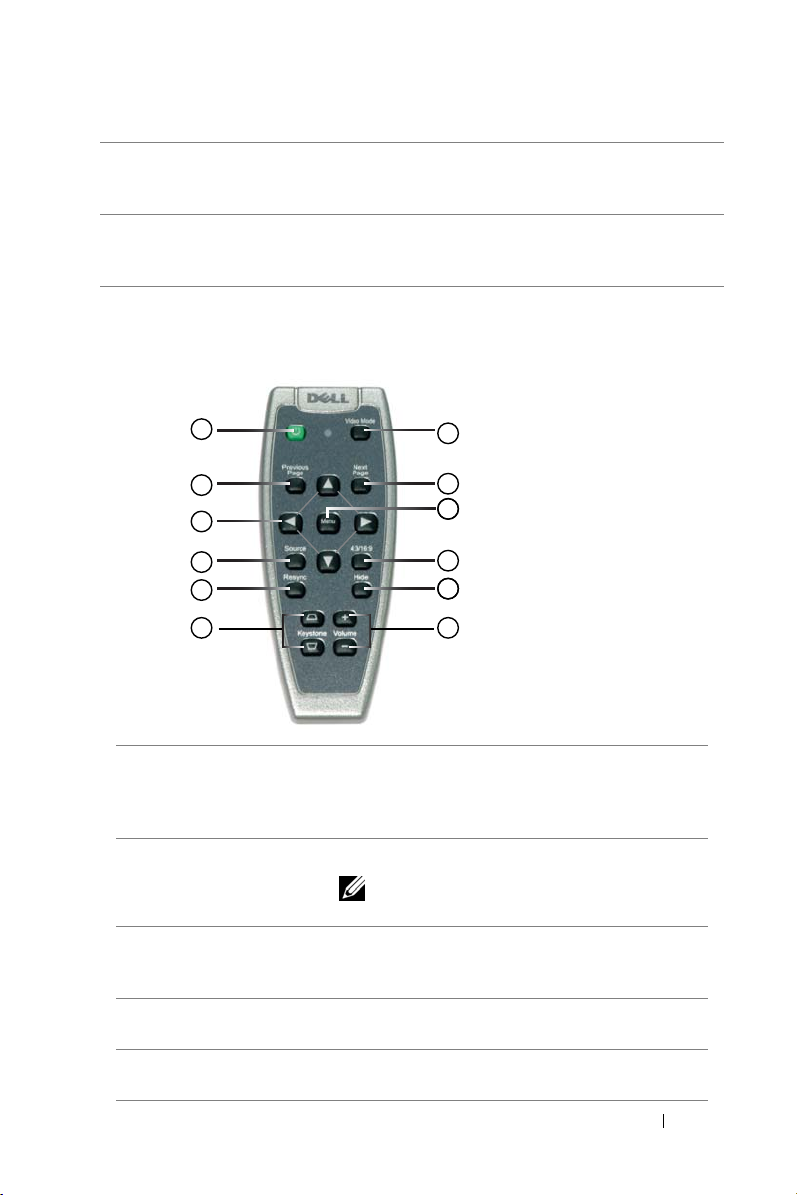
7 Resync Pulse el botón para sincronizar el proyector con
la fuente de entrada. Resync no funcionará si
se muestra el menú en pantalla (OSD).
8 Menú Pulse el botón para activar el menú en pantalla.
Utilice las teclas de dirección y el botón Menú
para navegar por el menú en pantalla.
Uso del mando a distancia
12
11
10
9
8
1 Modo de vídeo Pulse una vez el botón para mostrar el modo
de visualización actual de la pantalla. Pulse de
nuevo el botón para alternar entre los modos PC,
Película, sRGB o Usuario.
2 Página siguiente Pulse este botón para pasar a la página siguiente.
1
2
3
4
5
67
NOTA: Para emplear esta función,
debe estar conectado el cable USB.
3 Menú Pulse este botón para activar el menú en pantalla
(OSD). Utilice las teclas de dirección y el botón
Menú para navegar por el menú en pantalla.
4 4:3/16:9 Pulse estos botones para cambiar la proporción
de aspecto: 1:1, 16:9, 4:3.
5 Botón Ocultar Pulse el botón para ocultar la imagen y vuelva
a pulsarlo para mostrarla.
Uso del proyector 17
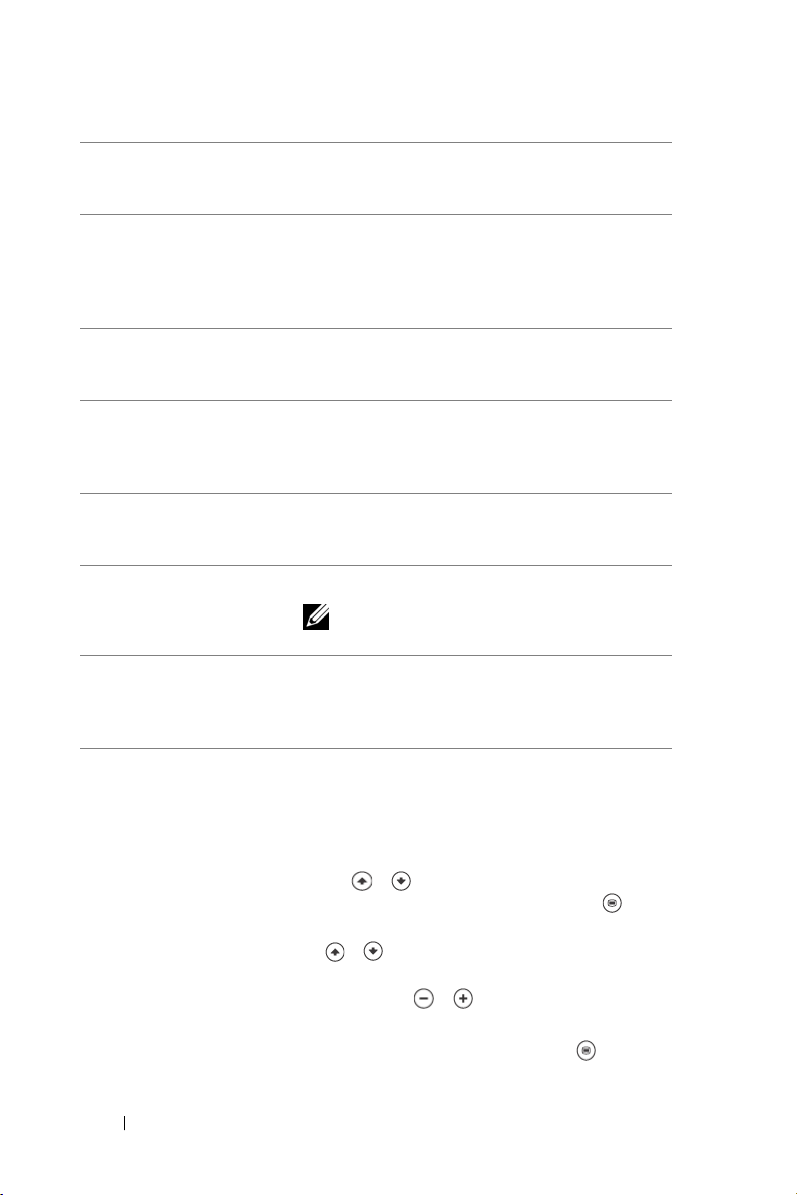
6 Volumen +/- Pulse (+) para aumentar el volumen, o (-) para
disminuirlo, o bien para cambiar entre las fichas
del menú en pantalla.
7 Ajuste clave Si la imagen no se encuentra en posición
perpendicular a la pantalla, entonces parece
no estar recta. Pulse este botón para ajustar
la distorsión de la imagen provocada por la
inclinación del proyector (±16 grados).
8 Resync Pulse el botón para sincronizar el proyector con
la fuente de entrada. Resync no funcionará si
se muestra el menú en pantalla.
9 Fuente Púlselo para cambiar entre las fuentes RGB
www.dell.com | support.dell.com
10 Teclas de dirección Utilice los botones S o T para seleccionar
11 Página anterior Pulse este botón para regresar a la página anterior.
analógica, Compuesta, Componente-i, S-Vídeo,
y YPbPr analógica cuando haya varias fuentes
conectadas al proyector.
elementos del OSD y emplee los botones W o X
para realizar ajustes.
NOTA: Para emplear esta función, debe
estar conectado el cable USB.
12 Alimentación Enciende y apaga el proyector. Para obtener más
información, consulte “Encendido del proyector”
en la página 11 y “Apagado del proyector” en la
página 11.
Uso de menús en pantalla (OSD)
El proyector dispone de un menú en pantalla (OSD) multilingüe que se puede
mostrar con o sin fuente de entrada.
En el menú Principal, pulse los botones o !del panel de control o los botones
S o T del mando a distancia para desplazarse por las fichas. Pulse el botón del
panel de control o el botón Menú del mando a distancia para seleccionar un submenú.
En los submenús, pulse los botones o del panel de control o los botones S o T
del mando a distancia para realizar una sele cción. Cuando se selecciona un elemento,
el color cambia a gris oscuro. Utilice los botones o del panel de control o los
botones W o X del mando a distancia para ajustar alguna opción de configuración.
Para salir del menú en pantalla, vaya a la ficha Salir y pulse el botón del panel
de control o el botón Menú del control remoto.
18 Uso del proyector
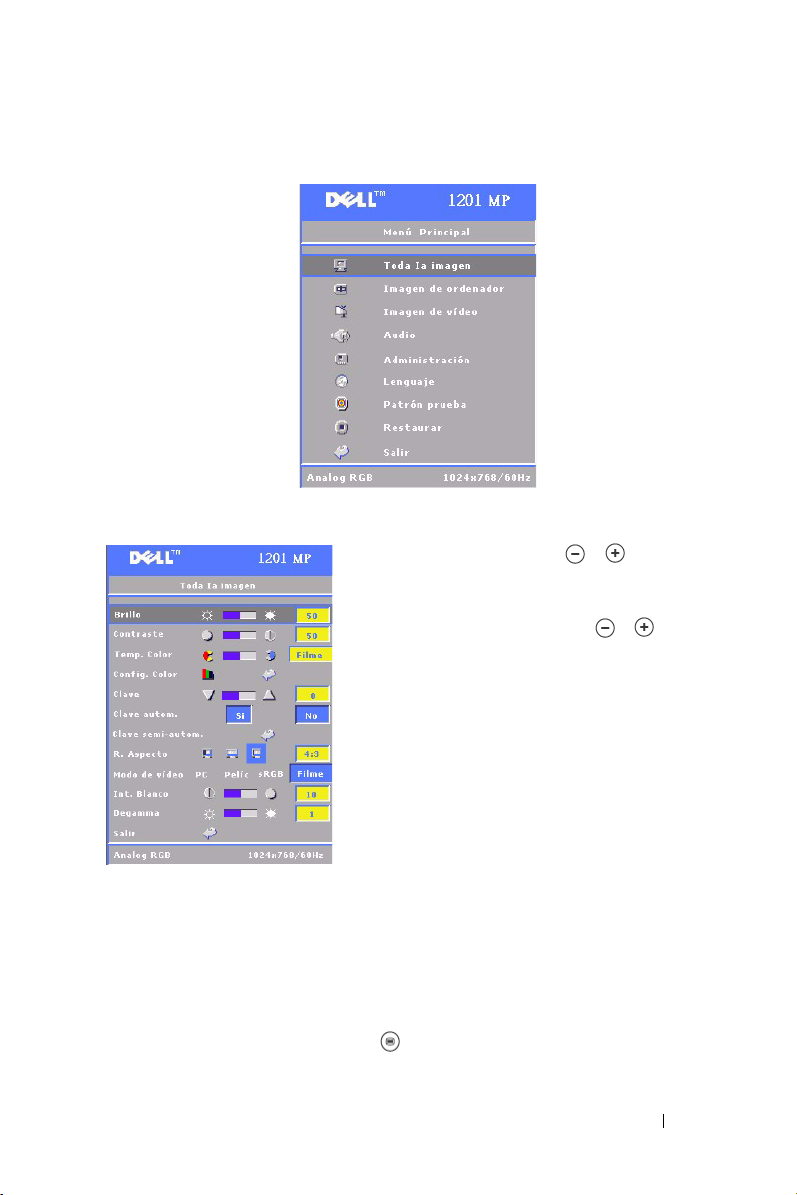
Menú Principal
Menú Toda la imagen
BRILLO—Utilice los botones
de control o los botones
distancia
C
para ajustar el brillo de la imagen.
ONTRASTE—Utilice los botones
panel de control o los botones
a distancia para ajustar
entre las partes más claras y más oscuras de la
imagen. Al ajustar el contraste, se modifica la
cantidad de blanco y negro de la imagen.
EMP. COLOR—Ajuste la temperatura del color. La
T
pantalla se vuelve más azul con temperaturas
altas. La pantalla se vuelve más roja con
temperaturas bajas.
El modo de usuario activa los valores en
el menú Config. Color.
ONFIG. COLOR—Configuración manual de los colores rojo, verde y azul.
C
LAVE—Ajuste de la distorsión de la imagen provocada por la inclinación
C
del proyector (
CLAVE AUTOM.—
±16 grados).
SeleccioneSípara permitir la corrección automática de la distorsión
vertical de la imagen provocada por la inclinación del proyector. Para ajustar
manualmente la clave, pulse el botón del panel de control o el botón Menú
del mando a distancia.
o del panel
W o X
del mando a
o del
W o X
del mando
el grado de diferencia
Uso del proyector 19
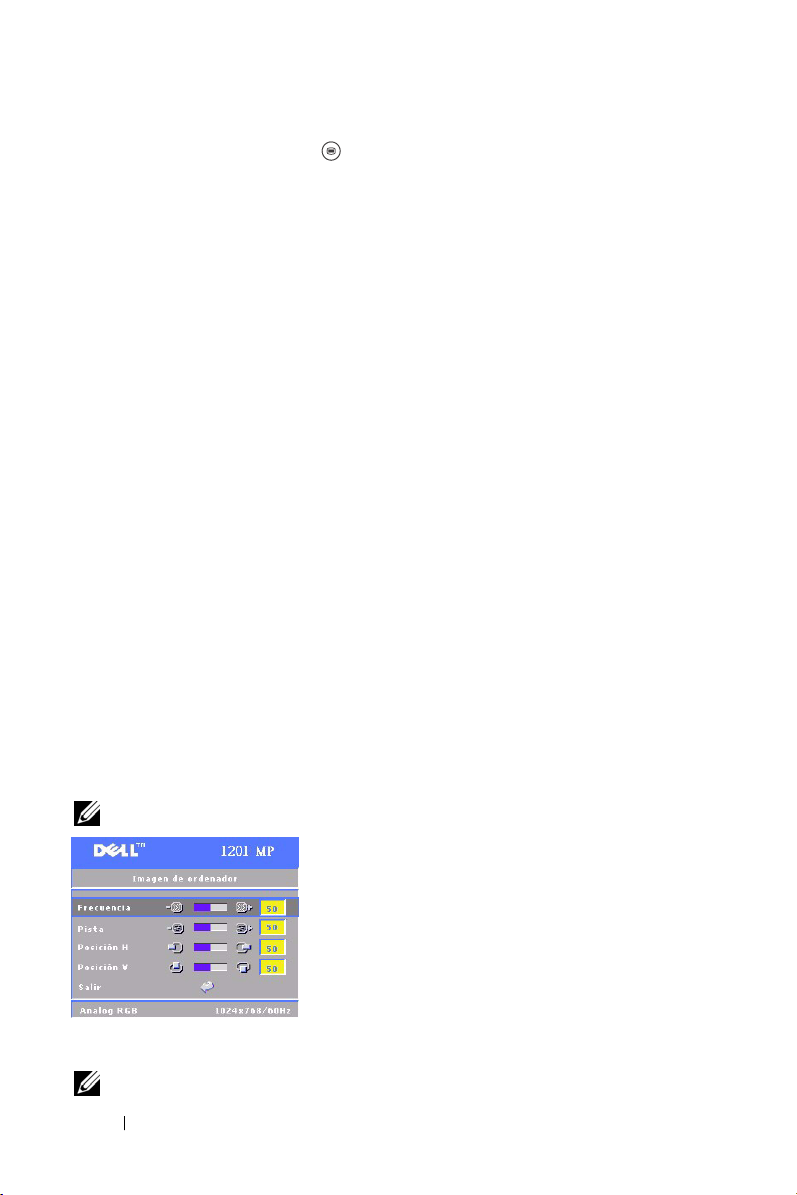
CLAVE SEMI-AUTOM.—
Pulse el botón del panel de control o el botón Menú del mando
a distancia para activar la corrección Clave semi-autom. de la distorsión de la imagen.
R. ASPECTO (RELACIóN DE ASPECTO)—Seleccione una relación de aspecto para ajustar
cómo van a mostrarse las imágenes.
• 1:1: La fuente de entrada aparecerá sin escala.
Utilice la relación de aspecto 1:1 si está utilizando lo siguiente:
– Cable VGA y el ordenador tiene una resolución inferior a XGA (1.024 x 768)
– Cable de componente (576p/480i/480p)
– Cable S-Video
– Cable compuesto
• 16:9: La fuente de entrada aparecerá en el modo de pantalla ancha.
• 4:3: La fuente de entrada se modificará para abarcar toda la pantalla.
www.dell.com | support.dell.com
Utilice las relaciones de aspecto 16:9 y 4:3 si está utilizando lo siguiente:
– Un ordenador con resolución superior a XGA
– Un cable de componente (1080i o 720p)
MODO DE VíDEO—Seleccione un modo para optimizar la imagen en pantalla
en función del uso que se haga del proyector: Película, PC, sRGB (ofrece
una representación del color más precisa), y Usuario (configuración personal).
Si se define la configuración como Int. Blanco o Degamma, el proyector cambia
automáticamente a Usuario.
LANCO, INT.—Seleccione 0 para maximizar la reproducción del color y 10 para
B
maximizar el brillo.
EGAMMA—Se puede ajustar entre 1 y 6 para cambiar el rendimiento del color en
D
la pantalla. El valor predeterminado es 0.
Menú Imagen del ordenador
NOTA: Este menú sólo está disponible cuando hay un ordenador conectado.
RECUENCIA—Cambie la frecuencia de datos
F
de pantalla para que coincida con la frecuencia
de la tarjeta gráfica de su ordenador. Si aparece
una línea vertical que parpadea, utilice el control
de frecuencia para minimizar las barras. Se trata
de un ajuste aproximado.
PISTA—Sincronice la fase de la señal de la pantalla
con la de la tarjeta gráfica. Si aparecen imágenes
inestables o que parpadean, utilice la función Pista
para corregirlo. Se trata de un ajuste preciso.
NOTA: Ajuste primero la FFrecuencia y después la PPista.
20 Uso del proyector
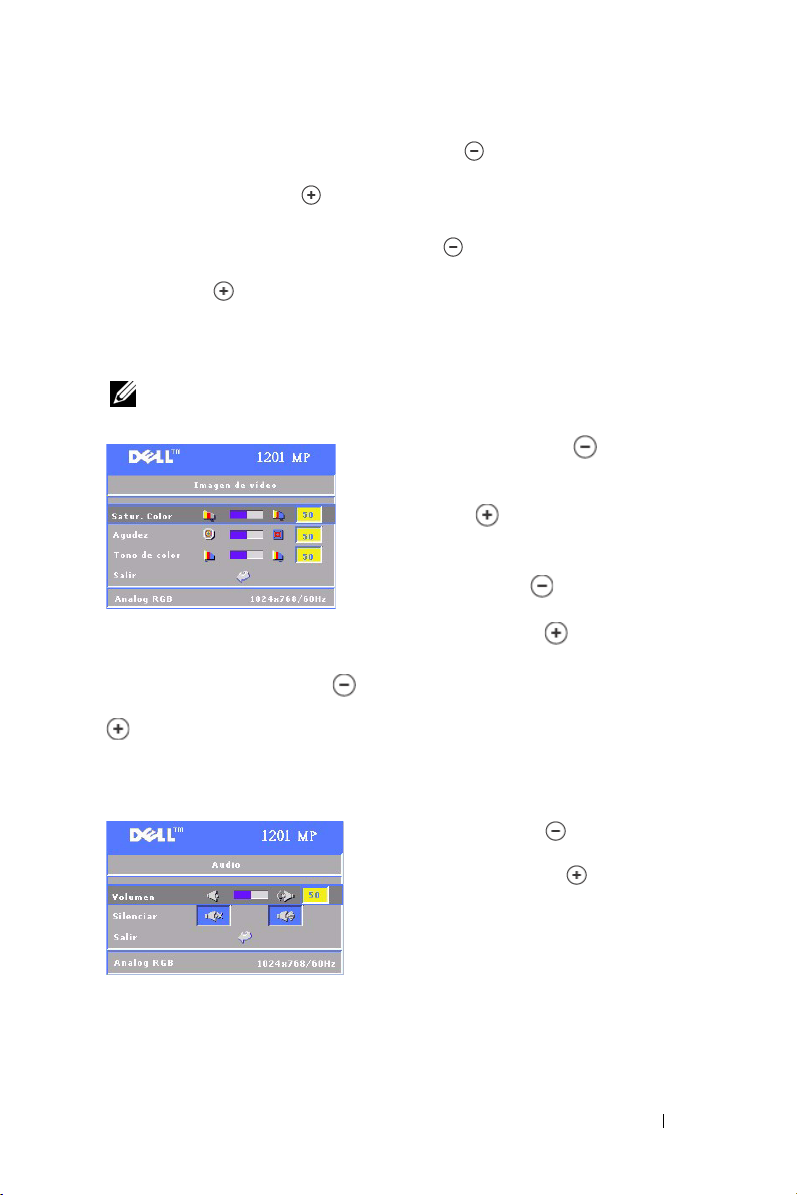
POSICIóN H (POSICIóN HORIZONTAL)—
W
del mando a distancia para ajustar la posición horizontal de la imagen hacia la
izquierda, y pulse el botón del panel de control o el botón
distancia para ajustar la posición horizontal de la imagen hacia la derecha.
POSICIóN V (POSICIóN VERTICAL)—
del mando a distancia para ajustar la posición vertical de la imagen hacia abajo, y
pulse el botón del panel de control o el botón
ajustar la posición vertical de la imagen hacia arriba.
Pulse el botón del panel de control o el botón
X
del mando a
Pulse el botón del panel de control o el botón
X
del mando a distancia para
Menú Imagen de vídeo
NOTA: Este menú sólo está disponible cuando hay una fuente de S-vídeo o
de vídeo compuesto conectada.
ATUR. COLOR—Pulse el botón del panel de
S
W
control o el botón
para disminuir la cantidad de color de la imagen,
y pulse el botón del panel de control o el
X
botón
la cantidad de color de la imagen.
A
oel botón
la nitidez, y pulse el botón del panel de control
X
o el botón
TONO DE COLOR—Pulse el botón del panel de control o el botónWdel mando a
distancia para aumentar la cantidad de color verde de la imagen, y pulse el botón
del panel de control o el botón
cantidad de color rojo de la imagen.
del mando a distancia para aumentar la nitidez.
del mando a distancia para aumentar
GUDEZ—
Pulse el botón del panel de control
W
del mando a distancia para disminuir
X
del mando a distancia para aumentar la
del mando a distancia
W
Menú Audio
VOLUMEN—
o el botón - del mando a distancia para disminuir
el volumen, y pulse el botón del panel de
control o el botón + del mando a distancia
para aumentar el volumen.
SILENCIAR—Permite silenciar el volumen.
Pulse el botón del panel de control
Uso del proyector 21
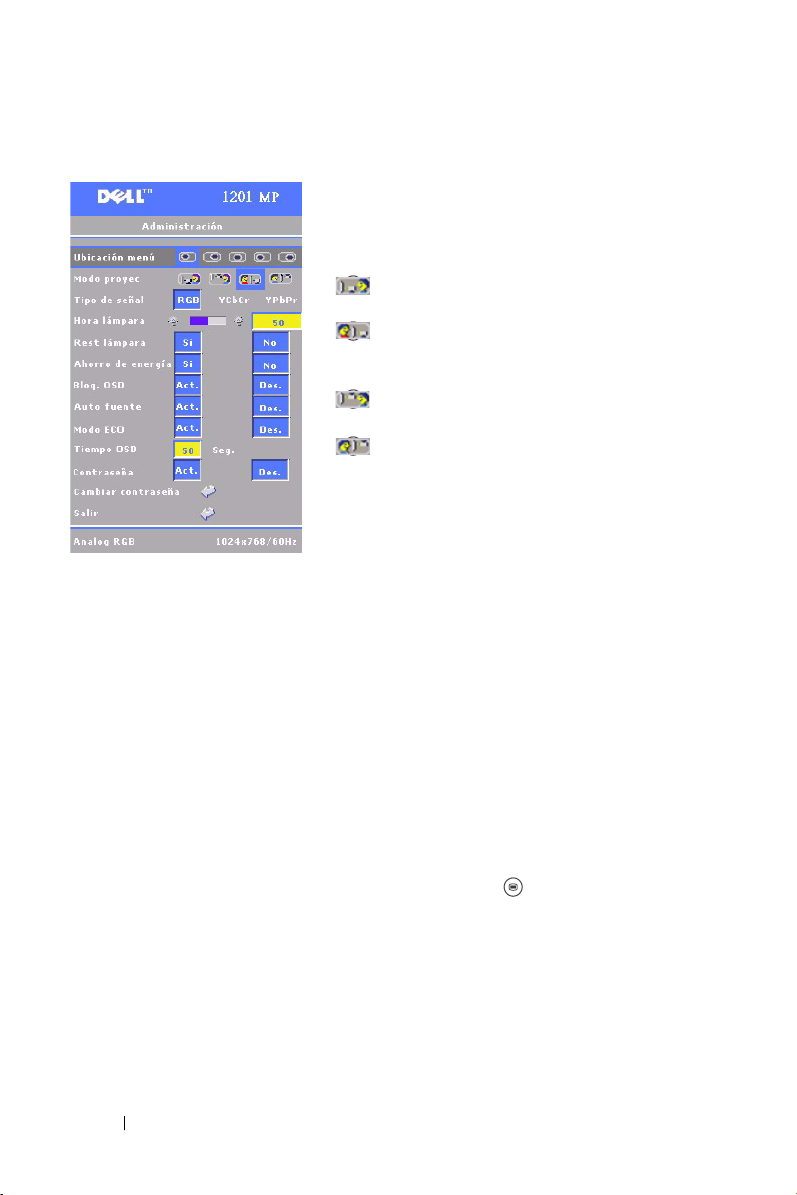
Menú Administración
UBICACIóNMENú—Selecciona la ubicación del
OSD en la pantalla.
ODO PROYEC (MODO DE PROYECCIóN)—Seleccione
M
cómo se mostrará la imagen:
• Presentación frontal de escritorio
(valor predeterminado).
• Presentación posterior de escritorio:
El proyector invierte la imagen para que se pueda
proyectar desde una pantalla translúcida.
• Montaje frontal en techo: El proyector vuelca
www.dell.com | support.dell.com
ORA LáMPARA—Muestra las horas de funcionamiento desde el último
H
restablecimiento del temporizador.
EST LáMPARA—Tras instalar una nueva lámpara, seleccione Sí para restablecer
R
el temporizador de la lámpara.
HORRO ENERGíA—Seleccione Sípara establecer el período de retardo para ahorro de
A
energía. El período de retardo es la cantidad de tiempo que desea que el proyector
espera sin entrada de señal. Una vez transcurrido dicho período, el proyector entra
en modo de ahorro de energía y apaga la lámpara. El proyector se vuelve a
encender cuando detecta una señal de entrada o al pulsar el botón Alimentación.
Una vez transcurridas dos horas, el proyector se apaga y es necesario pulsar
el botón Alimentación para encender el proyector.
LOQ. OSD—Seleccione Act. para activar el Bloq. OSD con el fin de ocultar
B
el menú OSD. Para mostrar el menú OSD, pulse el botón del panel de
control o el botón Menú del mando a distancia durante 15 segundos.
UTO FUENTE—Seleccione Act. (el valor predeterminado) para detectar
A
automáticamente las señales de entrada disponibles. Cuando se ha seleccionado
Act. en el proyector y se pulsa Fuente, éste busca automáticamente la señal de
entrada disponible más cercana. Seleccione Des. para bloquear la señal de entrada
actual. Cuando se ha seleccionado Des. y se pulsa Fuente, se puede seleccionar la
señal de entrada que se desea emplear.
la imagen hacia abajo para proyectar desde el techo.
• Montaje posterior en techo: El proyector
invierte y gira la imagen al mismo tiempo.
Se puede proyectar detrás de una pantalla
translúcida con la proyección desde el techo.
TIPO DE SEñAL—Seleccione manualmente
el tipo de señal (RGB, YCbCr o YPbPr).
22 Uso del proyector
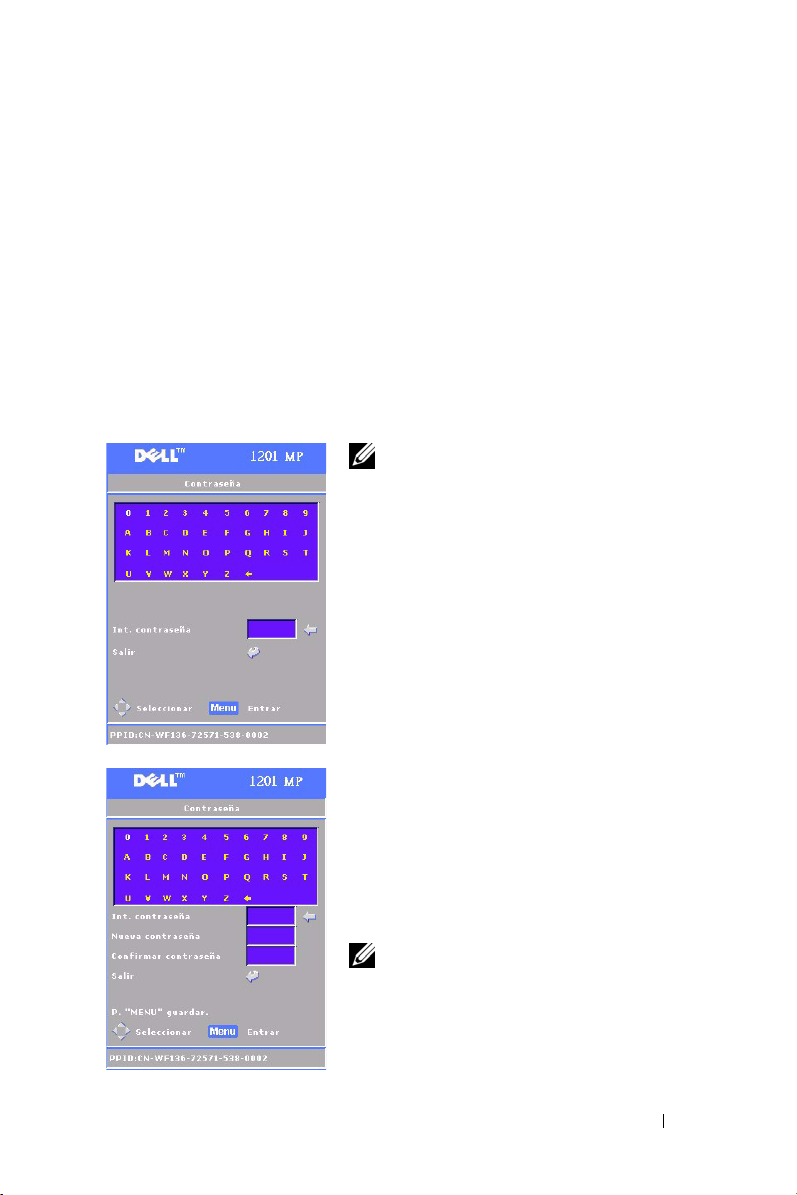
MODO ECO—Seleccione Act. si desea utilizar el proyector a un nivel de bajo
consumo (150 vatios), que garantiza una mayor duración de la lámpara, un
funcionamiento más silencioso y con una iluminación más tenue en la pantalla.
Seleccione Des. si desea un funcionamiento con consumo normal (200 vatios).
IEMPO OSD —Utilice esta función para definir el tiempo que el menú OSD permanece
T
activo (en estado de reposo).
ONTRASEñA —Seleccione Act. para poder aplicar una serie de restricciones de acceso
C
con el fin de proteger su privacidad y evitar que otras personas utilicen su proyector.
a
Pulse el botón W para seleccionar Act.
Des.
• Si esta opción se establece en
b
Defina su contraseña con las teclas de dirección y pulse el botón Menú
, se desactivará la función
Cambiar contraseña
para confirmarla.
NOTA: Para desactivar la opción Contraseña,
debe introducir la constraseña correcta. Si la
verificación de la contraseña es correcta,
podrá desactivarla.
.
AMBIAR CONTRASEñA—Utilice esta función
C
para modificar la contraseña a su gusto.
a
Escriba su contraseña actual con las
teclas de dirección.
b
Defina la nueva contraseña.
c
Verifique la nueva contraseña.
d
Pulse el botón Menú para confirmar.
NOTA: La contraseña actual sólo se puede
restablecer si la opción Contraseña está
establecida en D
Des..
Uso del proyector 23
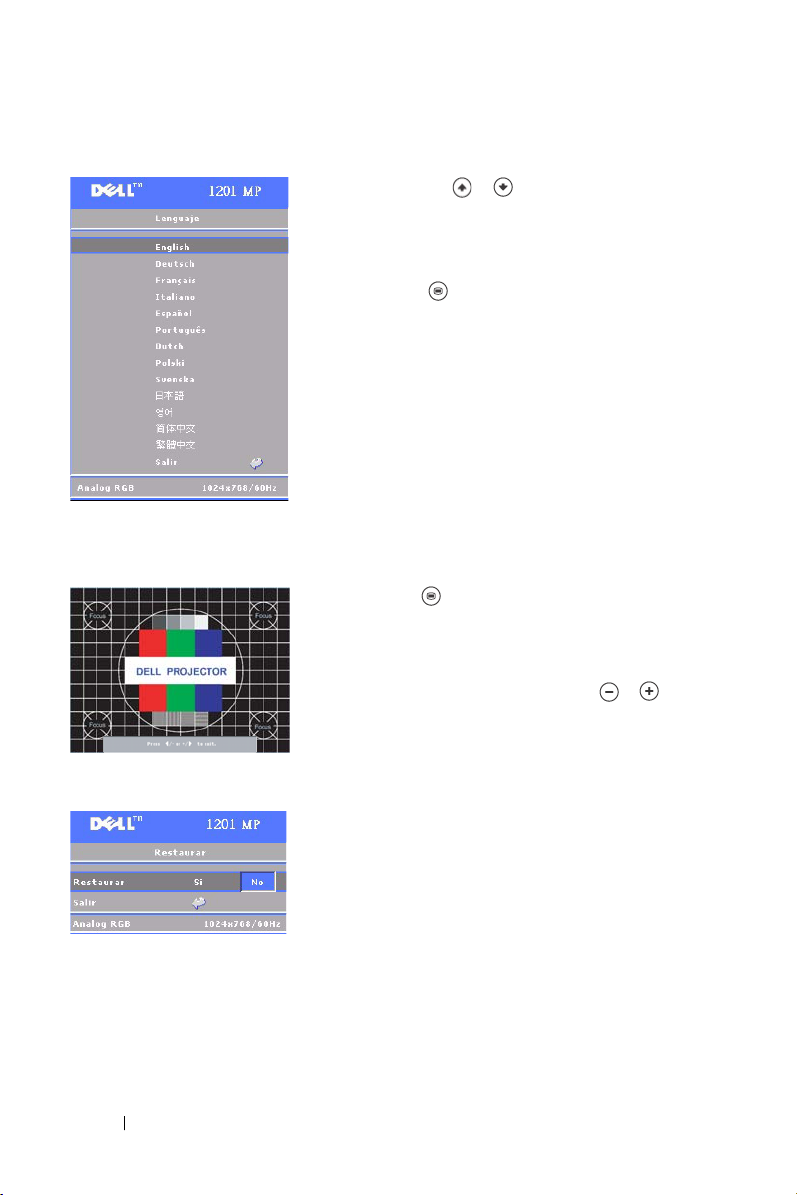
Menú Lenguaje
www.dell.com | support.dell.com
Menú Patrón prueba
Pulse los botones o del panel de control
SoT
o los botones
del mando a distancia
para seleccionar el lenguaje que prefiere
para el OSD.
Pulse el botón del panel de control
o el botón Menú del mando a distancia
para confirmar la selección del idioma.
Pulse el botón del panel de control o
el botón Menú del mando a distancia para
mostrar el gráfico de patrón de prueba.
Utilice esta función para ajustar el foco de la
W o X
o
del
pantalla proyectada. Use los botones
del panel de control o los botones
mando a distancia para salir de este modo.
Menú Restaurar
24 Uso del proyector
SeleccioneSí para restablecer el proyector a los
valores predeterminados de fábrica. Restablecer
las opciones incluye la imagen del ordenador y
la configuración de la imagen de vídeo.
